1、首先下载并安装好美图秀秀,将美图秀秀打开,如图所示:

2、打开软件后,来到主界面的,在这里我们直接点击主界面中的“美化图片”,如图所示:在这里为了演示操作,就选一张示例图片:


3、现在比喻要抠图片中小孩的头部,选择左侧工具栏中抠图笔,此时会弹出抠图界面,如图所示:
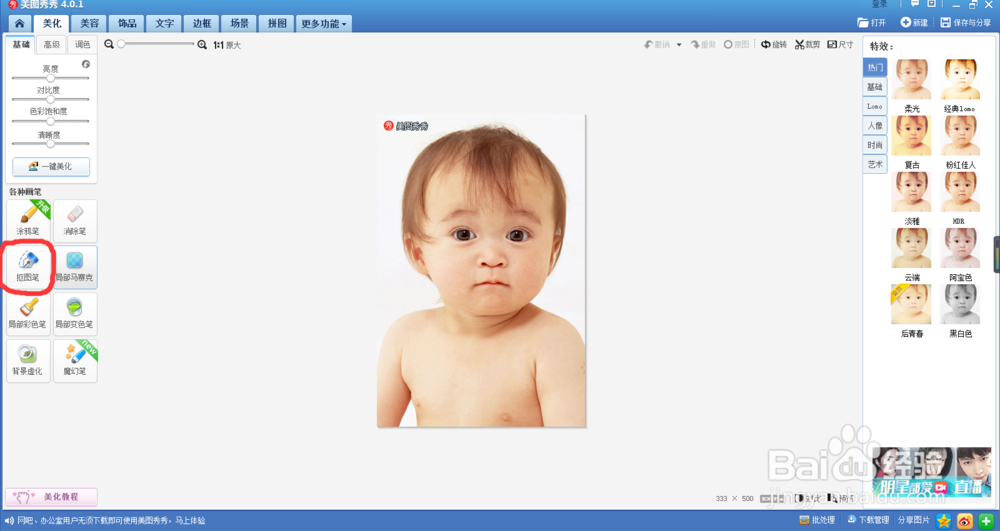

4、此时选择的是手动抠图,将抠图笔在你想要扣下的图片上面画一条线,然后点击“完成抠图”,如图所示:
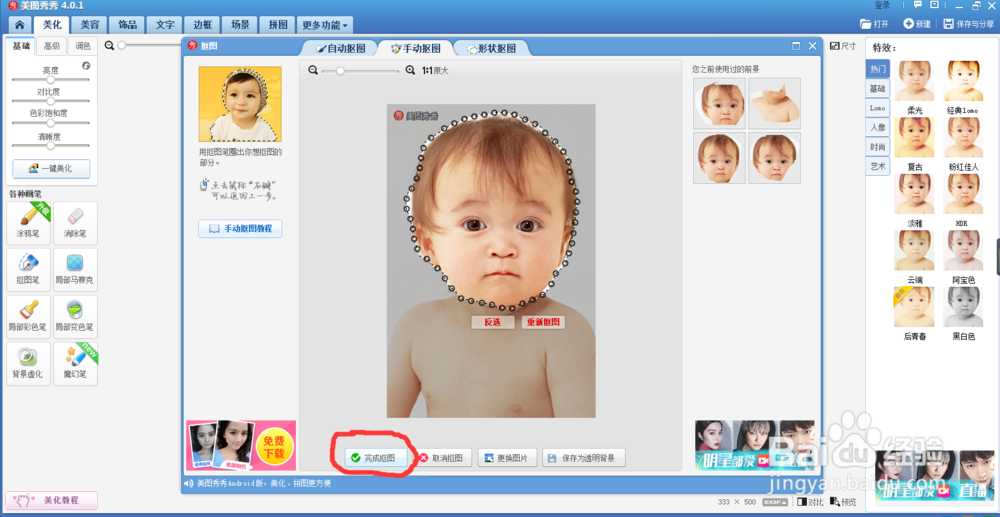
5、点击“完成抠图”后弹出抠图换背景界面,此时点击“前景存为素材”会弹出“温馨提示”,如图所示:此时弹出这个“温馨提示”界面说明前景素材已经保存成功了
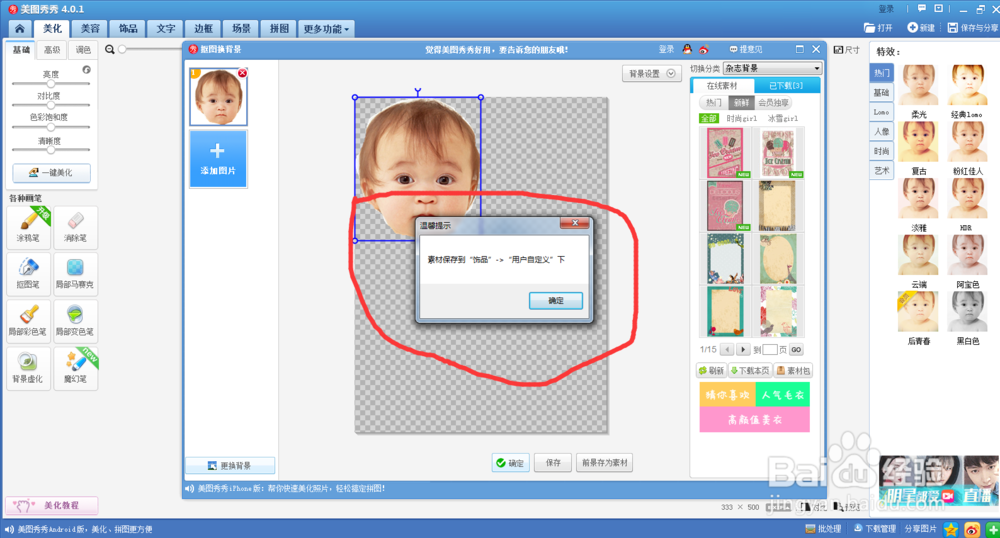
6、保存成功的素材,要回到主界面中饰品——用户自定义中找了,如图红色记号标记所示:
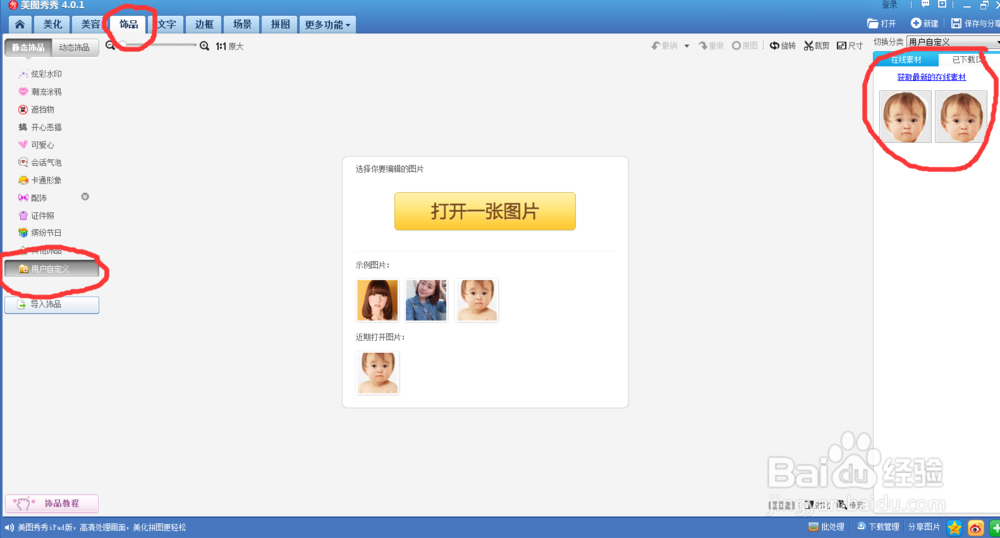
7、以上就是使用美图秀秀将扣完图后保存为前景素材